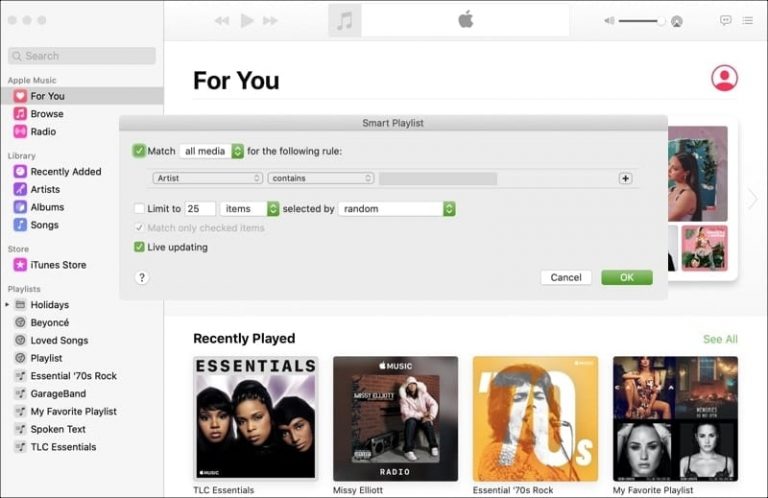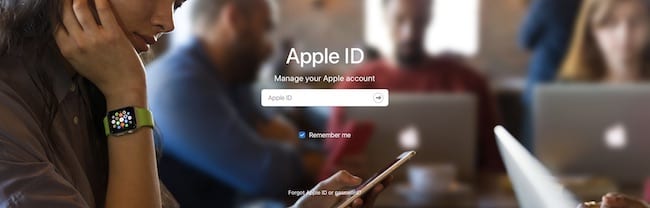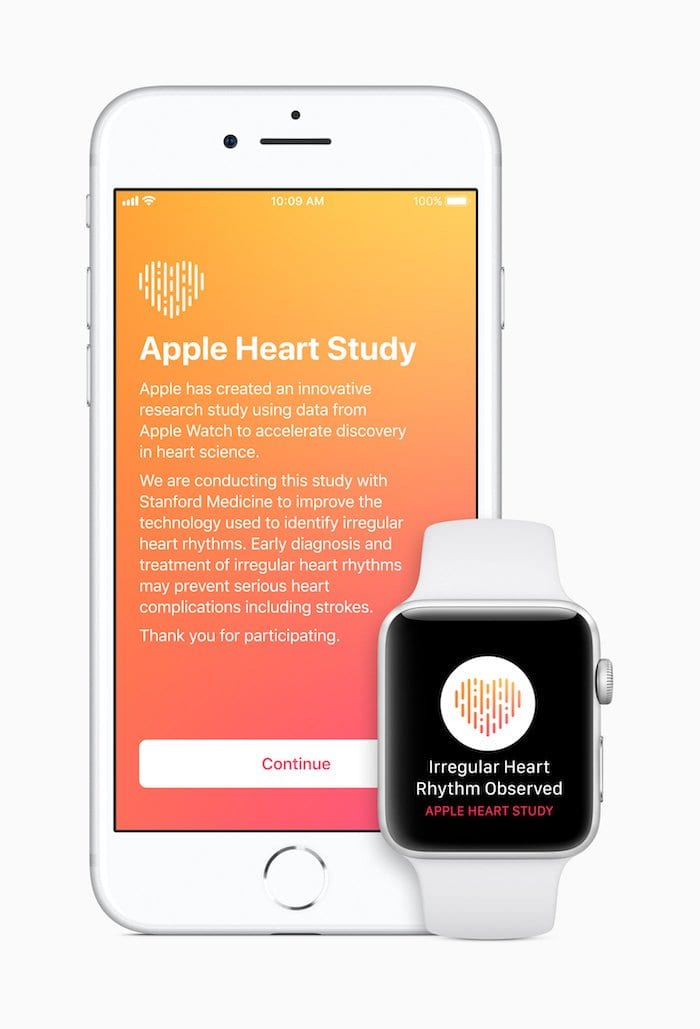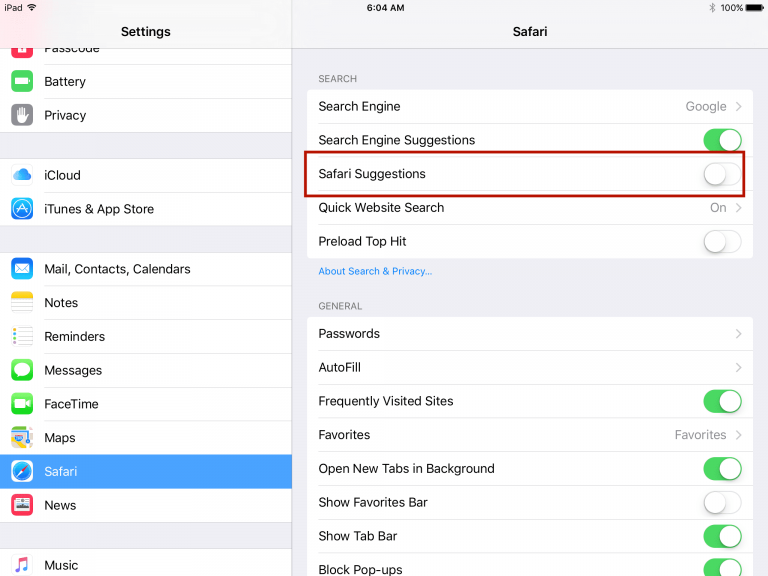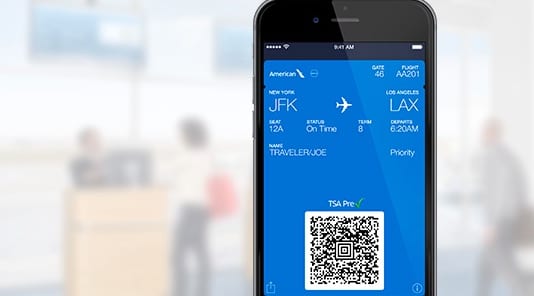Настройки использования сотовых данных iOS не работают? Давайте исправим!
Кроме того, когда пользователь переключает переключатель приложения в положение «включено» или «выключено» в соответствии с настройкой «Использовать сотовые данные для», изменение не учитывается системой. После выхода из меню «Сотовые данные» он возвращается к предыдущим настройкам.
Похоже, что ряд пользователей сталкивается с этой проблемой.
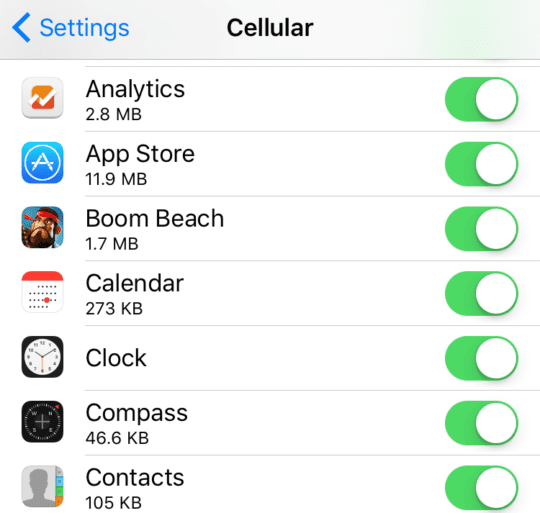
Статьи по Теме
Как исправить настройки сотовой передачи данных
- Убедитесь, что сотовые данные включены, перейдя в Настройки> Сотовая связь> Сотовые данные
- Попробуйте включить и снова выключить режим полета, перейдя в Настройки> Режим полета
- Идти к Настройки> Общие> Время экрана или Ограничения> Использование сотовых данных, убедитесь, что параметр «Не разрешать изменения» отключен, затем нажмите «Настройки»> «Сотовая связь», затем установите для параметра «Сотовые данные» значение «ВЫКЛ.», подождите несколько секунд, затем снова включите параметр «Сотовые данные»
- Сбросьте настройки сети, перейдя в Настройки> Общие> Сброс> Сбросить настройки сети
- Перезагрузите устройство, выключив его, подождите несколько секунд и снова включите
- Удалите и установите любое приложение, которое не обновляет настройки сотовых данных должным образом.
- Обновите свое устройство iOS до последней версии программного обеспечения iOS.
- Попробуйте сбросить все настройки через Настройки> Общие> Сброс> Сбросить все настройки
Если ничего из вышеперечисленного вам не помогает, вы можете попробовать следующее:
- Создайте резервную копию своего устройства (Настройки> Apple ID> iCloud> Резервное копирование> Создать резервную копию сейчас). Вы можете увидеть свои недавние резервные копии, перейдя в Настройки> Apple ID> iCloud> Управление хранилищем
- Восстановите ваше устройство. Важно, что это сотрет все. Вот почему вы должны сначала сделать резервную копию. Подключите ваше устройство к компьютеру. В iTunes или Finder выберите свое устройство и нажмите «Восстановить».
- Когда ваше устройство перезагружается, следуйте указаниям помощника по настройке и настройте его как НОВОЕ, не настраивайте из резервной копии, потому что весьма вероятно, что эта проблема связана с поврежденной информацией, это означает, что проблема повторяется, если вы восстанавливаете из резервной копии. Вместо этого восстановите свое устройство из iCloud позже.
- Теперь убедитесь, что проблема решена.
- После проверки восстановите резервную копию iCloud. Для этого перейдите в «Настройки»> «Основные»> «Сброс»>, затем нажмите «Удалить все содержимое и настройки». Когда ваше устройство перезагрузится, нажмите «Восстановить из резервной копии».
Если проблема по-прежнему не решена, попробуйте понизить версию устройства, если она доступна.
- Сделайте резервную копию вашего устройства
- Загрузите предыдущую прошивку iOS IPSW что соответствует вашему устройству iOS
- Отключите Face ID или Touch ID и пароль (Настройки> Face ID / Touch ID и пароль) и найдите мой iPhone (Настройки> Apple ID> iCloud> Найти iPhone)
- Подключите устройство к компьютеру с помощью оригинального кабеля Lightning.
- Запустите iTunes или Finder
- В iTunes или Finder выберите свое устройство iOS.
- Удерживая нажатой клавишу Option / Alt на клавиатуре Mac (Windows: левая клавиша Shift), нажмите кнопку «Восстановить iPhone».
- Во всплывающем окне выберите файл IPSW, который вы скачали.
- Когда это будет сделано, ваше устройство перезагрузится.
На вашем iPhone вообще отсутствуют настройки сотовых данных?
Если после обновления вы не видите никаких параметров для сотовых или сотовых данных, скорее всего, возникла проблема с обновлением.
Лучше всего использовать iTunes или Finder для переустановки iOS, чтобы решить эти проблемы.
Убедитесь, что вы сделали резервную копию своих данных, прежде чем продолжить через iCloud или iTunes / Finder.
После завершения резервного копирования откройте iTunes / Finder и подключите устройство к компьютеру с помощью кабеля. После подключения следуйте этим указаниям:
- На iPhone 8 и выше: нажмите и быстро отпустите кнопку увеличения громкости. Затем нажмите и быстро отпустите кнопку уменьшения громкости. Наконец, нажмите и удерживайте боковую кнопку, пока не увидите экран режима восстановления.
- На iPhone 7 или iPhone 7 Plus: нажмите и удерживайте боковые кнопки и кнопки уменьшения громкости одновременно. Удерживайте их, пока не увидите экран режима восстановления.
- На iPhone 6s и ранее, iPad или iPod touch: нажмите и удерживайте одновременно кнопки «Домой» и «Верхнюю (или боковую)». Удерживайте их, пока не увидите экран режима восстановления.
Когда вы видите вариант «Восстановить» или «Обновить», выберите «Обновить» – при этом выполняется попытка переустановки iOS без удаления ваших данных. 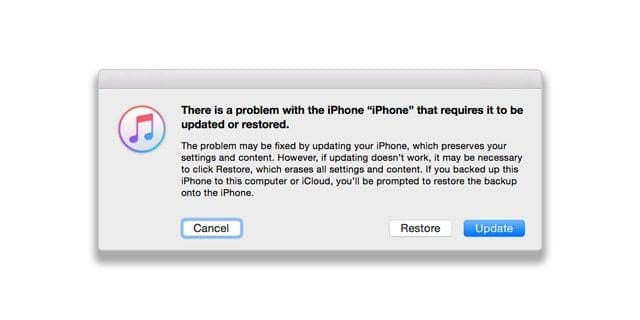
Подождите, пока программное обеспечение загрузится на устройство.
По завершении зайдите в приложение «Настройки» и убедитесь, что параметры меню для сотовой и сотовой связи восстановлены.
Если загрузка занимает более 15 минут и ваше устройство выходит из режима восстановления, дождитесь завершения загрузки и повторите эти шаги.